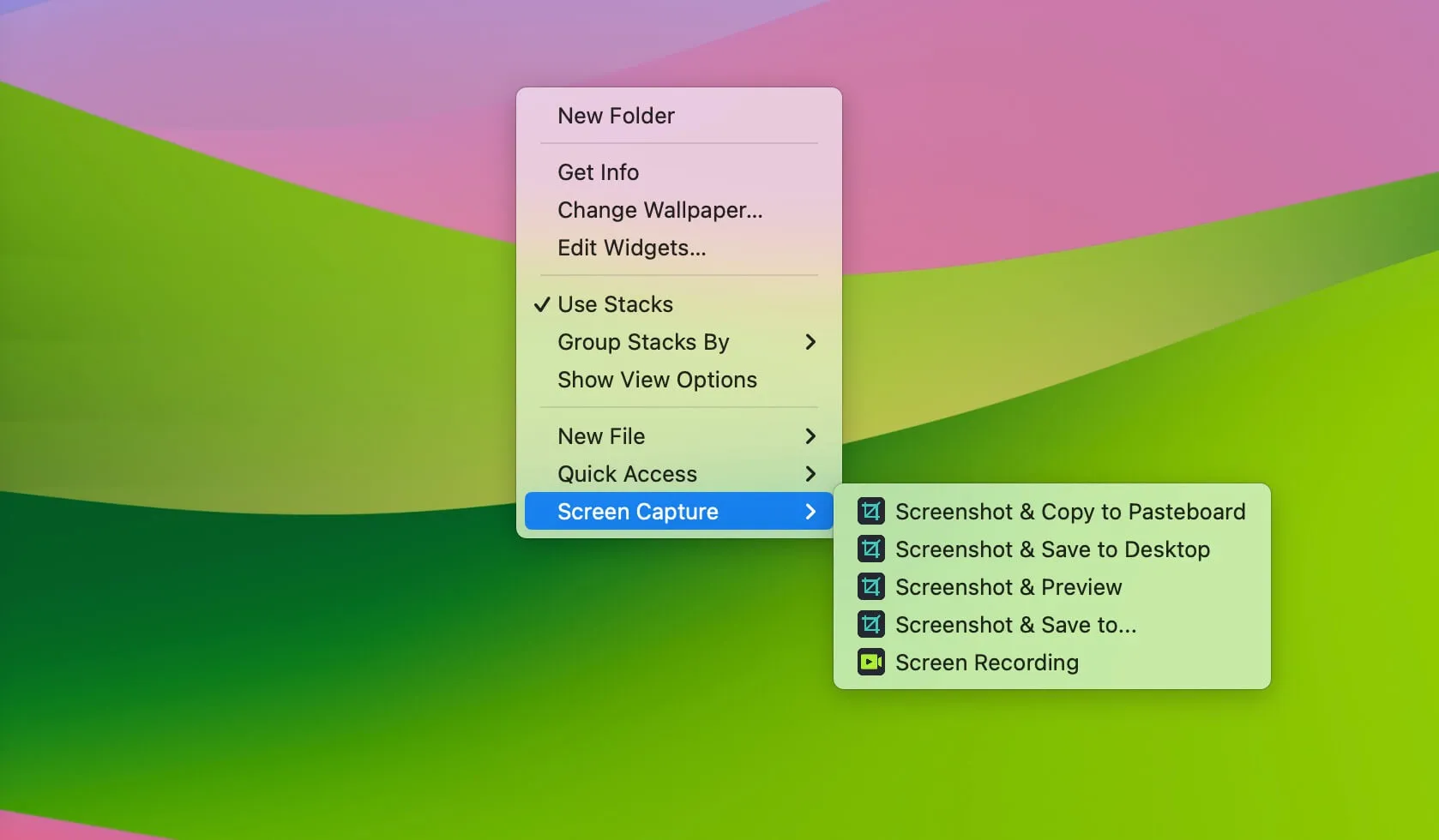Das Installieren des NTFS for Mac-Dienstprogramms auf Ihrem macOS-Computer ist kinderleicht, während das vollständige Entfernen aus Ihrer Maschine nicht so einfach ist.
Gewöhnlich behalten Drittanbieter versteckte Pakete oder installieren heimlich Helfer für Ihre nächste Installation, die Ihren Mac von der normalen Arbeit abhalten oder unbekannte Fehler oder Glitches erzeugen.
Es wird dringend empfohlen, es aus Sicherheitsgründen und zur reibungslosen Leistung Ihres Macs vollständig zu entfernen. (Wenn Sie NTFS for Mac aus Sicherheitsgründen deinstallieren möchten, erfahren Sie, wie Sie auf Macs auf NTFS-Laufwerke schreiben, ohne Kernelerweiterungen zu aktivieren.)
In diesem Beitrag finden Sie alle möglichen Lösungen, um Paragon NTFS für Mac, Tuxera NTFS für Mac, NTFS-3G, iBoysoft NTFS für Mac und andere NTFS-Dienstprogramme für Mac von Ihrem Mac-Computer zu entfernen.
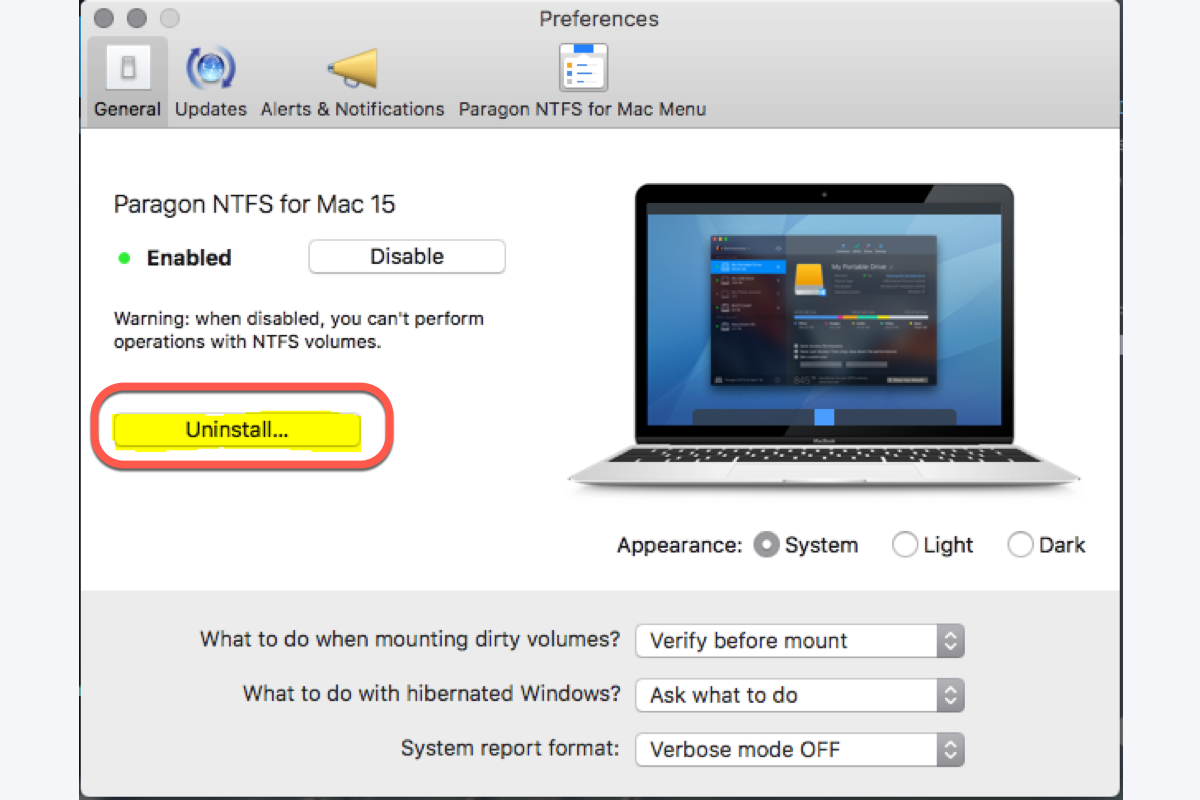
Hier finden Sie viele Optionen, um die Deinstallation von NTFS für Mac durchzuführen, einschließlich eines professionellen App-Deinstallationsprogramms, eines integrierten Deinstallationsprogramms der App und eines Mac-Deinstallationsprogramms. Lesen Sie weiter und wählen Sie die für Sie am besten geeignete Option aus.
Laden Sie den effektivsten Mac-App-Deinstaller herunter, um NTFS für Mac von Ihrer Maschine zu entfernen!
Kann ich die NTFS für Mac App durch Ziehen in den Papierkorb löschen?
Ja, das kannst du. Aber einfach nur das NTFS für Mac in den Papierkorb zu ziehen, entfernt es nicht vollständig von deinem Mac. Obwohl das Verschieben von Paragon, Tuxera, NTFS-3G und iBoysoft NTFS für Mac Programm in den Mac Papierkorb als Deinstallation funktioniert, bleiben die zugehörigen Dateien, Root-Dateien, Pakete, Caches, Einstellungen und einige nutzlose Erweiterungen einschließlich der NTFS-Treiberdatei immer noch auf deinem Mac.
Diese angesammelten Restdateien nehmen nicht nur den Speicherplatz der Macintosh HD ein, sondern machen deinen Mac auch langsam und träge. Außerdem können die Caches oder Erweiterungen willkürlich die CPU schlucken und seltsame Fehler oder Macken verursachen, die den Computer abnormal verhalten lassen.
Noch schlimmer ist, dass mit verbliebenen Installationshilfen oder Paketen auf dem Mac die NTFS formatierte Festplatte immer noch vom NTFS für Mac Programm verwendet wird, was es unmöglich macht, die Festplatte ohne NTFS für Mac zu lesen.
Wie auch immer, es wird empfohlen, die NTFS für Mac Anwendung von deinem Gerät komplett zu deinstallieren, sobald du sie nutzlos findest.
Danke, dass du freundlicherweise diesen Artikel auf deiner Lieblingsplattform mit mehr Menschen teilst!
Option 2: NTFS für Mac mit seinem integrierten Deinstaller deinstallieren (ineffizient)
Der Konvention folgend würde jedes NTFS für Mac Installationspaket ein Deinstallationspaket enthalten, egal ob es sich um Paragon NTFS für Mac, Tuxera NTFS für Mac, NTFS-3G für Mac oder iBoysoft NTFS für Mac handelt. Mit diesem Deinstallationspaket ist es möglich, NTFS für Mac selbst zu entfernen.
Lassen Sie mich erklären, wie Sie den integrierten Deinstaller verwenden, um NTFS für Mac von Ihrem Computer zu entfernen:
Deinstallieren Sie Paragon NTFS für Mac von Ihrem Computer
- Starten Sie Paragon NTFS für Mac auf Ihrem Computer.
- Klicken Sie auf Paragon NTFS für Mac in der oberen linken Ecke des Mac-Desktops und wählen Sie Einstellungen im Kontextmenü aus.
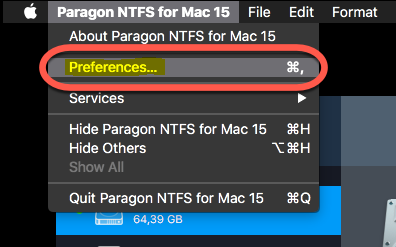
- Wenn das Fenster Einstellungen erscheint, finden Sie die Schaltfläche Deinstallieren und klicken Sie darauf, um fortzufahren.
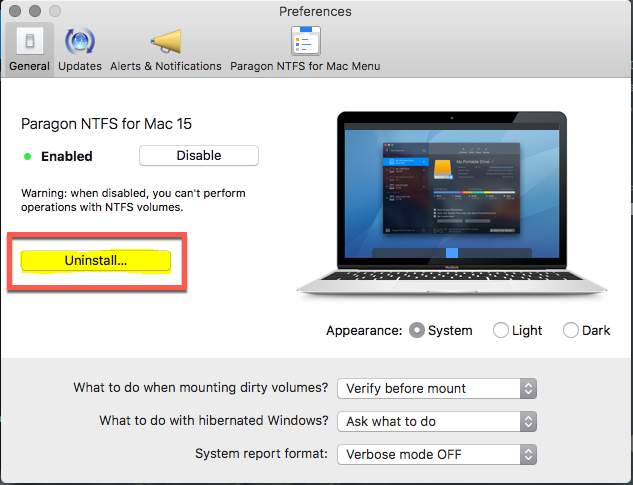
- Klicken Sie auf Deinstallieren, um Ihre Aktionen zu bestätigen.
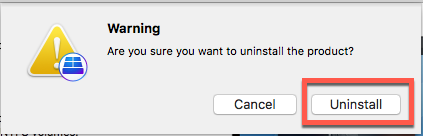
- Wenn die Deinstallation abgeschlossen ist, wird ein Fenster angezeigt, das Sie benachrichtigt.
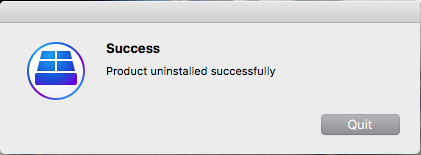
Deinstallieren Sie Tuxera NTFS für Mac von Ihrem Computer
- Klicken Sie auf Apple-Menü und wählen Sie Systemeinstellungen aus dem Dropdown-Menü.
- Scrollen Sie nach unten, um Microsoft NTFS von Tuxera in der linken Seitenleiste zu finden.
- Klicken Sie auf Microsoft NTFS von Tuxera und tippen Sie auf das Vorhängeschloss-Symbol, um das Benutzerkontopasswort einzugeben und es zu entsperren.
- Sobald das Vorhängeschloss entsperrt ist, klicken Sie auf Microsoft NTFS von Tuxera deinstallieren im Hauptfenster, um die manuelle Tuxera NTFS für Mac Deinstallationsaufgabe zu starten.
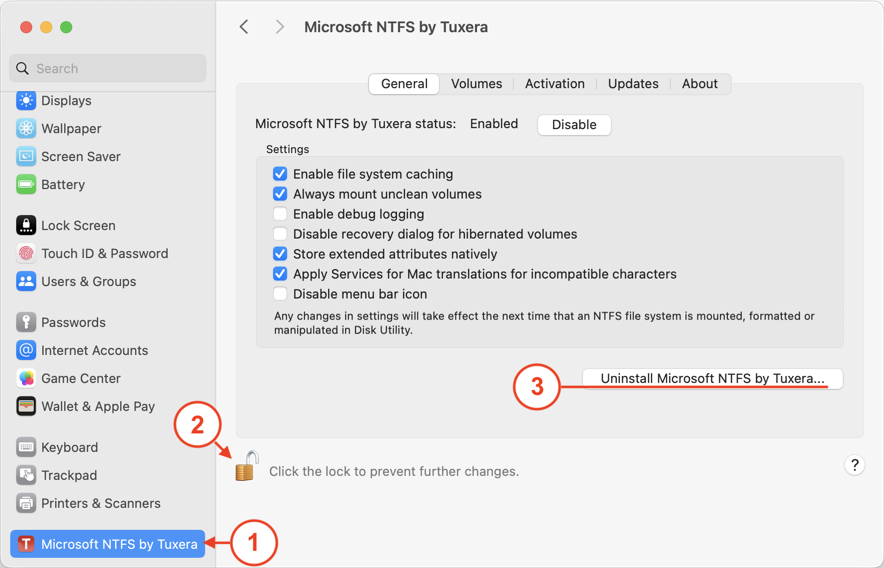
Deinstallieren Sie NTFS-3G für Mac von Ihrem Computer
- Starten Sie NTFS-3G auf Ihrem Computer.
- Klicken Sie auf NTFS-3G in der oberen linken Ecke des Mac-Desktops.
- Wählen Sie Einstellungen aus dem Dropdown-Menü.
- Das NTFS-3G-Einstellungsfenster wird angezeigt, klicken Sie auf das Vorhängeschloss-Symbol und geben Sie das Benutzerkontopasswort ein, um es für weitere Aktionen zu entsperren.
- Klicken Sie auf NTFS-3G deinstallieren, um Ihre Deinstallationsabsicht zu bestätigen.
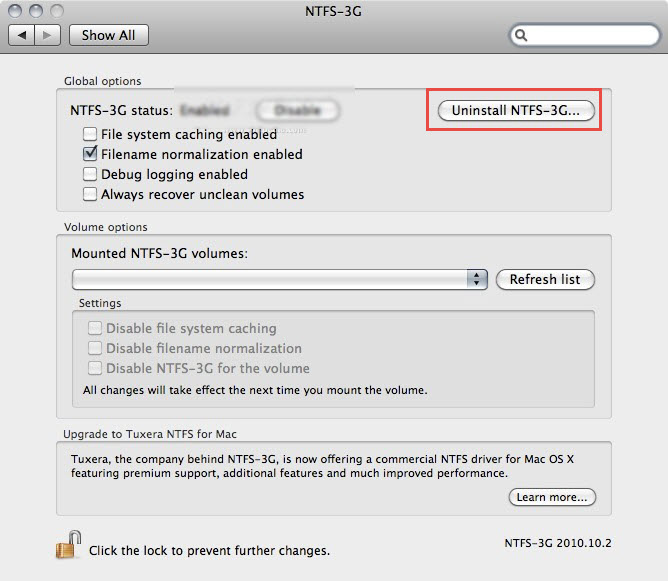
Deinstallieren Sie iBoysoft NTFS für Mac von Ihrem Computer
Schritt 1: Klicken Sie auf iBoysoft NTFS für Mac in der Menüleiste neben dem Apple-Logo.
Schritt 2: Wählen Sie die Option Deinstallieren, um iBoysoft NTFS für Mac vollständig von Ihrem Mac zu entfernen.
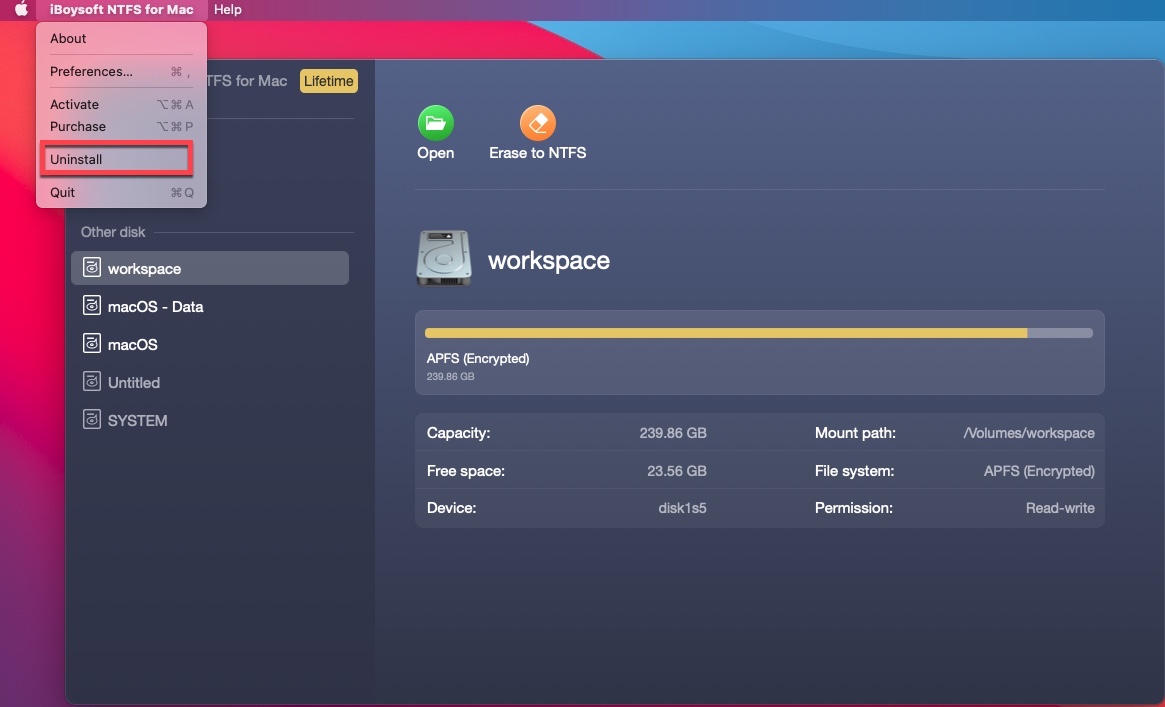
Was andere NTFS für Mac-Alternativen betrifft, sind die Schritte zur Verwendung des vorinstallierten Deinstallationsprogramms fast die gleichen. Sie können den Anweisungen folgen, die wir geben, um die Deinstallationsaufgabe für NTFS für Mac mühelos durchzuführen.
Auch wenn NTFS für Mac eine Selbst-Deinstallationsfunktion hat, hinterlässt es immer einige wichtige Dateien oder Erweiterungen heimlich auf Ihrer Festplatte. Wenn Sie es vollständig von Ihrem Mac entfernen möchten, scrollen Sie nach oben, um Option 1 auszuprobieren.
Option 3: NTFS für Mac mit Mac-Entferner deinstallieren (befehlsbezogen)
Eine letzte Methode, die gut funktioniert, um NTFS für Mac zu entfernen, ist die Verwendung des Mac Papierkorbs. Ziehen Sie einfach das NTFS für Mac-Dienstprogramm in den Mac Papierkorb oder klicken Sie mit der rechten Maustaste darauf in Finder > Anwendungen, um "In Papierkorb verschieben" auszuwählen, dann wird der Mac Papierkorb den folgenden Job abschließen.
Der Mac Papierkorb entfernt jedoch nur die App und ihr Symbol von Ihrem Mac, die wichtigen Treiber oder Dateien der gelöschten App bleiben immer noch auf Ihrem Gerät, was Sie dazu zwingt, ihre zugehörigen Dateien manuell zu entfernen. Diese manuellen Aktionen erfordern die Ausführung einiger Befehlszeilen, also stellen Sie sicher, dass die eingegebenen Befehle zu 100 Prozent korrekt sind, da sonst Ihr Computer fehlerhaft arbeiten könnte.
Schauen wir uns also an, wie Sie das gesamte NTFS für Mac von Ihrem Computer mit dem Mac Papierkorb entfernen können:
Schritt 1: Öffnen Sie den Anwendungen Ordner und suchen Sie nach Paragon, Tuxera, NTFS-3G, iBoysoft oder anderen NTFS für Mac Dienstprogrammen.
Schritt 2: Ziehen Sie das NTFS für Mac-Programm in den Mac Papierkorb. Oder wählen Sie das NTFS für Mac-Programm aus und wählen Sie aus dem Kontextmenü In Papierkorb verschieben aus.
Schritt 3: Entfernen Sie die zugehörigen Dateien manuell.
Entfernen Sie die Treiber und Unterstützungsdateien von Paragon NTFS für Mac
Um diese Treiberkomponenten von Paragon NTFS für Mac vollständig zu entfernen, führen Sie diesen Befehl im Terminal aus, indem Sie ihn mit dem nativen Clipboard-Manager auf Mac kopieren und einfügen:
sudo /Library/Application\ Support/Paragon\ Software/com.paragon-software.ntfs.uninstall
Um die Unterstützungsdateien zu entfernen, können Sie den/die folgenden Befehl(e) verwenden:
sudo rm -r '/Library/Application Support/Tuxera NTFS/'
sudo rm /Library/Preferences/com.tuxera.NTFS.plist
Entfernen Sie die zugehörigen Dateien von Tuxera NTFS für Mac
Um die zugehörigen Dateien von Tuxera NTFS für Mac vollständig von Ihrem Mac zu löschen, kopieren Sie diese Pfade in Finder > Gehe zu > Gehe zu Ordner, um die Unterstützungsdateien und Ordner direkt zu entfernen:
- /Library/Application Support/Tuxera NTFS
- /Library/PreferencePanes/Tuxera NTFS.prefPane
- /Library/Preferences/com.tuxera.NTFS.plist
- /Library/StartupItems/TuxeraNTFSUnmountHelper
Entfernen Sie die Unterstützungsdateien von NTFS-3G für Mac
Um die Unterstützungsdateien von NTFS-3G für Mac zu löschen, öffnen Sie das Mac Terminal und geben Sie diesen Befehl ein:
/System/Bibliothek/Dateisysteme/ntfs-3g.fs/Unterstützung/
Dann klicken Sie auf die Rückkehr/Enter-Taste, um diesen Befehl zum Löschen der Unterstützungsdatei auszuführen.
Entferne die Schlüsseltreiber von iBoysoft NTFS für Mac
Um diese beiden Treiberkomponenten von iBoysoft NTFS für Mac vollständig zu entfernen, müssen die folgenden Befehle verwendet werden:
sudo rm -rf /Bibliothek/Dateisysteme/iboysoft_NTFS.fs
sudo rm -rf /Bibliothek/Erweiterungen/ms_ntfs.kext
Für die restlichen zugehörigen Dateien, einschließlich Caches, Einstellungen, Startunterstützungen, Anwendungssupportdateien usw., geben Sie bitte die folgenden Pfade in Finder > Weiter > Zu Ordner gehen ein, suchen Sie den Ordner/die Datei, dessen Name Paragon, Tuxera, NTFS-3G, iBoysoft oder andere NTFS für Mac-Alternativen enthält, und ziehen Sie sie dann in den Mac Papierkorb.
- ~/Bibliothek/Caches/
- ~/Bibliothek/Einstellungen/
- ~/Bibliothek/Präferenzfenster/
- ~/Bibliothek/Anwendungssupport/
- ~/Bibliothek/Startprogramme/
- ~/Bibliothek/Startdaemons/
- ~/Bibliothek/Startobjekte/
Abschluss
Es wird empfohlen, NTFS für Mac zu entfernen, solange es nicht mehr benötigt wird. Andernfalls nimmt es Platz auf der Macintosh HD ein und stört gelegentlich Ihre Arbeit mit seinen Treibern.
Wir bieten Ihnen drei universelle Ansätze, um NTFS für Mac zu entfernen, die für alle Arten von NTFS für Mac-Dienstprogrammen verfügbar sind. Klicken Sie einfach auf einen und versuchen Sie einen, den Sie bevorzugen!
Wir würden uns freuen, wenn Sie diesen Artikel mit mehr Menschen teilen würden!
FAQ zum Deinstallieren von NTFS für Mac
- QWie entferne ich Tuxera NTFS vollständig von meinem Mac?
-
A
1. Klicken Sie auf das Apple-Menü und wählen Sie Systemeinstellungen aus dem Dropdown-Menü.
2. Wählen Sie Tuxera NTFS unten aus, dann wird ein zugehöriges Einstellungsfenster der App angezeigt.
3. Klicken Sie auf das Vorhängeschlosssymbol, um es mit Ihrem Passwort zu entsperren, und klicken Sie auf die Schaltfläche Tuxera NTFS deinstallieren.
4. Klicken Sie auf OK, wenn die Deinstallation abgeschlossen ist.
- QWie lösche ich Paragon NTFS für Mac?
-
A
Schritt 1: Starten Sie Paragon NTFS für Mac auf Ihrem Computer.
Schritt 2: Wählen Sie Einstellungen im Menü der Paragon-App aus.
Schritt 3: Wechseln Sie im Einstellungsmenü zum Allgemein-Tab und klicken Sie auf die Schaltfläche Deinstallieren.
- QWie entferne ich NTFS-3G von meinem Mac?
-
A
1. Öffnen Sie den Anwendungsordner auf Ihrem Mac.
2. Suchen Sie NTFS-3G in der Menüleiste der Anwendungen.
3. Ziehen Sie NTFS-3G und legen Sie es in den Mac-Papierkorb.